Практична робота №2 Побудова та форматування графіків та діаграм
Практична робота №2
Побудова та форматування графіків та діаграм
Мета роботи: сформувати знання різних типів графіків та діаграм та цілей ї
х застосування, отримати навички побудови та зміни діаграм різних типів.
Теоретичні відомості
Діаграма – це спосіб наочного, графічного, уявлення числової інформації. Демонстрація даних за допомогою добре продуманої діаграми допомагає краще зрозуміти їх та прискорити роботу. Зокрема, діаграми дуже корисні для наочного подання інформації, що містить великі набори чисел, щоб дізнатися, як ці набори пов'язані між собою.
Швидко створивши діаграму, можна визначити тенденції та структуру процесу, що практично неможливо зробити, маючи лише набір чисел.
Діаграми створюються з урахуванням низки даних – групи клітинок із даними у межах окремого рядка чи стовпця. На одній діаграмі можна відобразити кілька рядів даних. Зазвичай дані, що використовуються в діаграмі, розташовані в одному аркуші або в окремому файлі, але це зовсім не обов'язково. Одна діаграма може використовувати дані з будь-якого кількості аркушів і навіть із будь-якої кількості робочих книг.
Табличний процесор дозволяє створювати різні типи діаграм, у кожного з яких є ще й підтипи - різновиди основного типу.
1. Побудова графіка функції y = x3-12x2+3 для х [-5; 14] з кроком ∆х = 1.
Графік – це графічне відображення залежності однієї чи кількох змінних від іншої змінної, що змінюється за відомим законом.
Відрізняється від інших типів діаграм тим, що значення відкладаються за двома осями такої діаграми. Даний тип діаграм часто використовують для того, щоб показати взаємозв'язок між двома змінними.
1.1. Завантажте табличний редактор.
1.2. Перейменуйте «Лист 1» у «Графік функції».
1.3. Нехай у стовпці А будуть значення х, а в стовпці В - Значення у.
У клітинки А1 та В1 введіть заголовки стовпців «Х» та «У».
1.4. Для введення значень x використовуйте автозаповнення. Для цього:
– введіть у клітинку А2 початкове значення x, тобто. -5;
– у клітинку А3 введіть наступне значення x, тобто. -4;
- Виділіть клітинки А2 і А3;
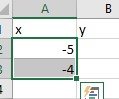
– помістіть вказівник миші на маркер автозаповнення клітинку А3, натисніть ліву кнопку миші і, утримуючи її, виділіть діапазон А2: А21; - Відпустіть кнопку миші.
Виділена область заповниться значеннями від - 5 до 14.
1.5. У клітинку В2 введіть формулу =A2^3-12*A2^2+3.
Поширіть цю формулу до В21 включно. (Зверніть увагу, що адреса клітинок пишеться латинськими буквами)
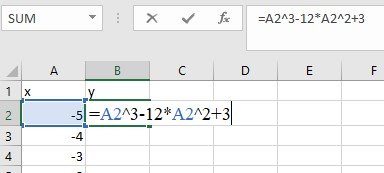
1.6. Для побудови графіка виділіть діапазон А2: В21 і виконайте команду Вставлення-Діаграма.
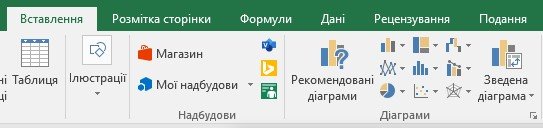
– у вікні виберіть тип діаграми Точкова діаграма та підтип діаграми «Точкова діаграма з гладкими лініями»
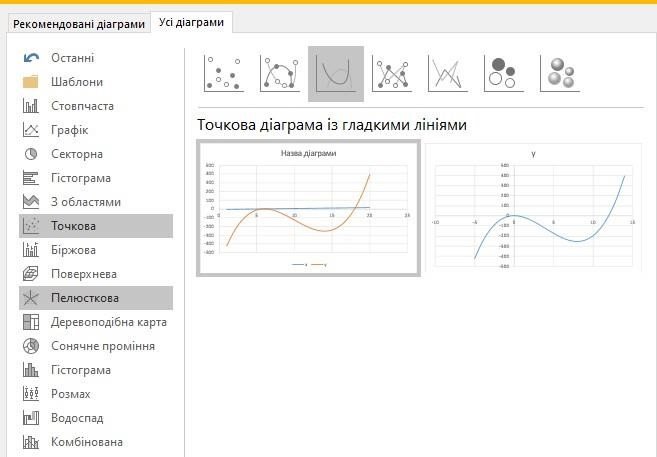
Натисніть ОК та перегляньте отриманий графік
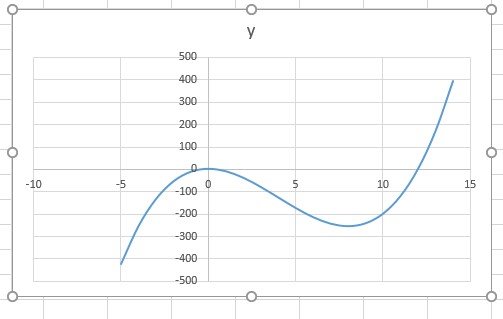
2. Форматування діаграми.
2.1. Інструменти форматування будуть доступні, якщо діаграма є активною.
Для форматування діаграм використовуються команди меню Конструктор.
![]()
2.2. Відформатуйте Область діаграми: –виберіть розділ Параметри діаграми та натисніть Формат області діаграми або клацніть правою кнопкою миші поза зоною графіка, ближче до межі всієї діаграми, і з того, що з'явилося контекстного меню виберіть команду Формат області діаграми);
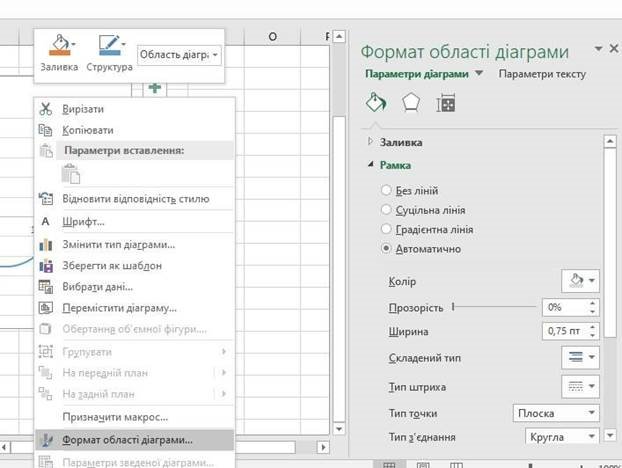
– у діалоговому вікні, що відкрилося, на вкладці Рамка оберіть стиль Суцільна лінія, колір Синій, ширину 1,5 пт;
– на вкладці Заливка виберіть Лінійний градієнт, колір Блакитний, прозорість
50%;
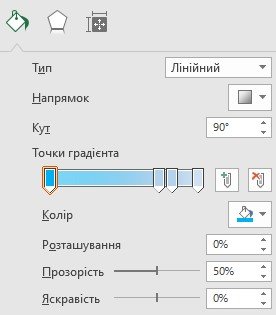
2.3. Відформатуйте Область побудови:
– виберіть розділ Параметри діаграми та натисніть Формат області побудови або клацніть правою кнопкою миші всередині зони графіка, і з того, що з'явилося контекстного меню виберіть команду Формат області побудови);
– на вкладках Заливка і Рамка встановіть формат меж та фону за вашим бажанням.
2.4. Відформатуйте Вісь Х та Вісь Y:
- виберіть розділ Параметри діаграми та натисніть
Горизонтальна/Вертикальна вісь або клацніть правою кнопкою миші на вісі, і з того, що з'явилося контекстного меню виберіть команду Формат осі;
– на вкладці Масштабування встановіть мінімум: –6 та максимум: 15 (зверніть увагу, що для цього потрібно зняти прапорець Автоматично);
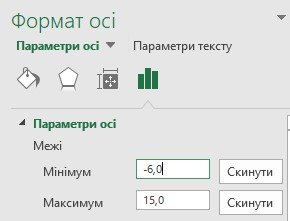
– проведіть аналогічні дії для Осі Y та на вкладці Масштабування встановіть мінімум: –450; максимум: 400;
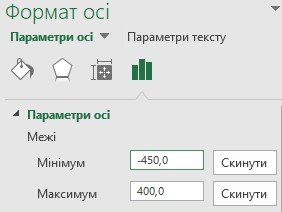
– перегляньте інші вкладки діалогового вікна Формат осі та встановіть для Осей Х та Y нові параметри для поділок, підписів, чисел тощо.
2.5 Приберіть лінії сітки з діаграми.
- виберіть розділ Параметри діаграми та натисніть
Горизонтальна/Вертикальна вісь – основні лінії сітки або клацніть правою кнопкою миші на сітці, і з того, що з'явилося контекстного меню виберіть команду Формат ліній сітки. Оберіть Без ліній.
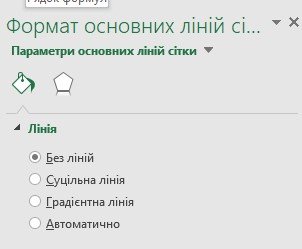
2.6 Змініть текст заголовка діаграми, двічі клацніть лівою кнопкою миші по заголовку та введіть новий заголовок "Графік кубічної функції". Змінивши текст, клацніть мишкою в будь-якому місце діаграми для виходу з режиму редагування.
Отримайте готовий графік
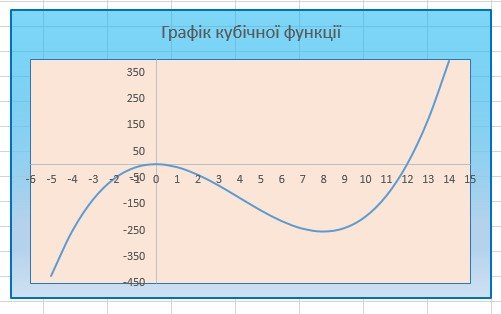
3. Побудова Стовпчастої діаграми (гістограми)
.
Гістограма - це стовпчикова діаграма з розташуванням осі Х знизу. Висота стовпчиків пропорційна величині елементів (категорії) ряда. Гістограма може відображати декілька рядів даних.
3.1. Перейдіть на Аркуш 2 і перейменуйте його в "Гістограма".
3.2.Створіть таблицю
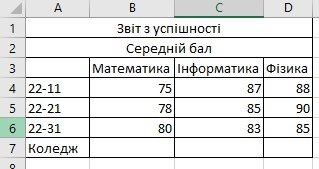
При цьому середній бал факультету розрахуйте, використовуючи функцію AVERAGE (СРЗНАЧ). Зверніть увагу, що формат клітинок слід вибрати Числовий з без дробової частини після коми (Формат клітинок)..
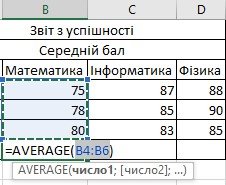
3.3. Для побудови виділіть діапазон A3:D7 та виконайте команду Вставлення Діаграма.
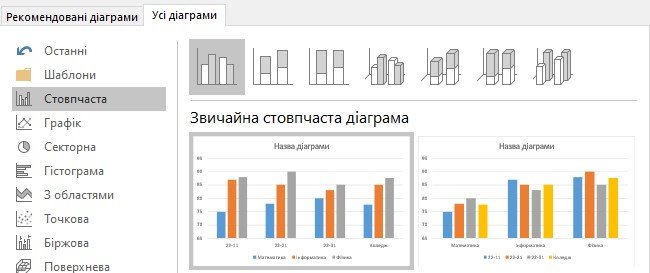
– Оберіть тип Звичайна стовпчаста діаграма.
–Задайте заголовок Звіт з успішності;
–підпишіть вісь Х - Навчальні групи, вісь Y - Середній бал;
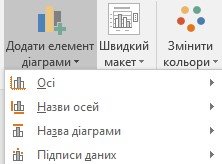
–переконайтеся, що є Легенда, і розташуйте її справа.
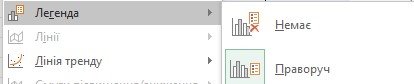
3.4. Відформатуйте побудовану гістограму за вашим бажанням, змініть заливку області побудови, області діаграми, колір та товщину меж, шрифт тощо.
3.5. Додайте до кожного ряду стовпців підпису даних. Для цього клацніть правою кнопкою миші по стовпцю ряду і з контекстного меню виберіть команду Підписи даних. Переконайтеся, що у кожного стовпця даного ряду з'явилося значення середнього балу. Виконайте цю операцію для рядів, що залишилися.
3.6. Змініть вид гістограми на об'ємний, для чого клацніть правою кнопкою миші за діаграмою, з контекстного меню виберіть команду Тип діаграми та оберіть Об’ємна звичайна гістограма.
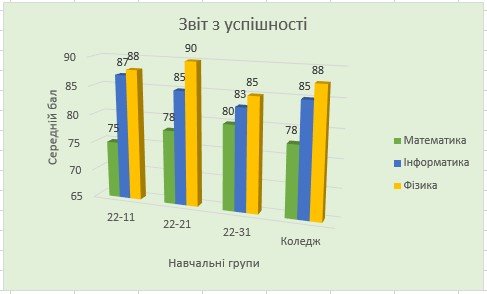
4. Побудова комбінованих діаграм.
Комбінована діаграма складається з кількох рядів даних, у ній використовуються різні типи діаграм, наприклад, гістограма та графік. У комбінованій діаграмі може також використовуватися один тип (наприклад, тільки гістограми), але при цьому вона міститиме другу вісь значень. Для комбінованих діаграм потрібно щонайменше два ряди даних.
Для побудови комбінованих діаграм можна скористатися одним із таких методів:
–перетворити наявну діаграму на комбіновану, змінивши тип діаграми; – під час створення діаграми вибрати тип «Комбінована».
4.1. Перейдіть на Лист 3 і перейменуйте його на «Комбінована».
4.2. Створіть таблицю.
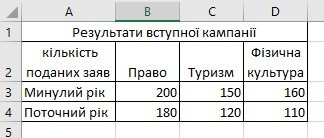
4.3. Виділіть діапазон А2:Е4 та виконайте команду Вставлення Діаграма.
–виберіть тип Комбінована;
–для того, щоб можна було побачити різницю між запланованими результатами та фактичними, переконайтеся, що правильно вибрані параметри;
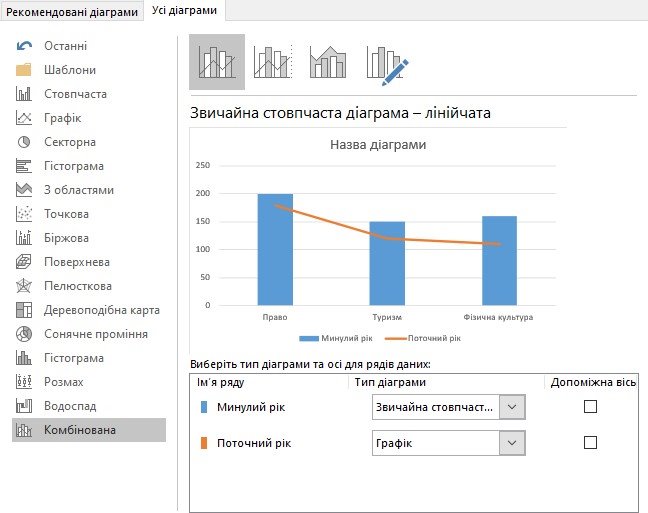
–задайте заголовок Результати вступної кампанії;
–підпишіть вісь Х – Спеціальності; вісь Y - Кількість заяв;
Оберіть один із готових стилів діаграм або відформатуйте побудовану діаграму на власним бажанням.
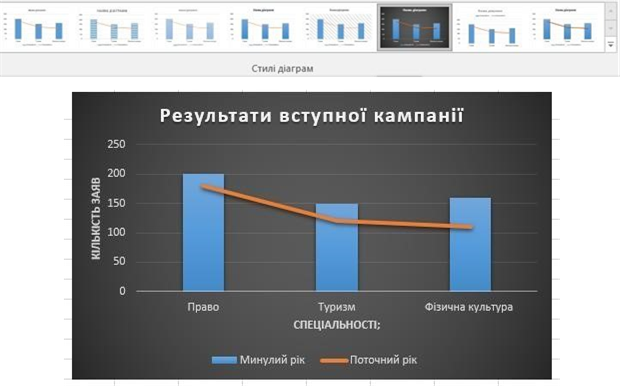
5. Контрольне завдання: створення кругової діаграми.
Кругова діаграма показує як абсолютну величину кожного елемента даних, і його внесок у загальну суму. Кругова діаграма демонструє розмір елементів лише одного ряду даних пропорційно сумі елементів. При створенні кругової діаграми табличний редактор підсумовує значення елементів виділеного ряду даних, потім ділить значення кожного елемента на отриману суму та визначає, який сектор кола повинен відповідати цьому елементу.
5.1. Перейдіть на Аркуш 4. Перейменуйте його в «Кругова діаграма».
5.2. Створіть таблицю.
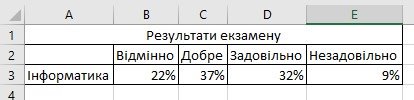
Зверніть увагу, що формат клітинок із числовими даними слідує встановити Процентний з дробовою частиною 0 (Формат клітинок).
5.3. Створіть кругову(секторну) діаграму тривимірного вигляду, задайте заголовок діаграми, додайте підписи даних, розташуйте легенду внизу діаграми.
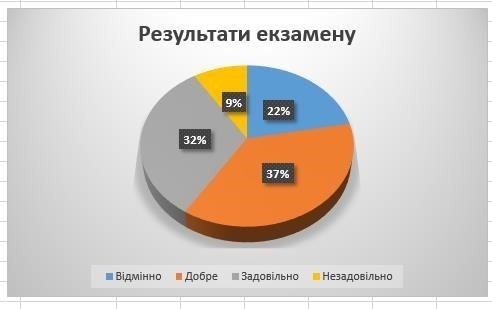
Контрольні питання
1. Яка формула дозволяє обчислити значення функції 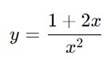 .
.
2. Який треба обрати тип діаграми при побудові графіка, щоб показати залежність між двома змінними?
3. Яким чином можна відформатувати область діаграми?
4. Як змінити масштабування осі X та Y?
5. Які параметри необхідно встановити для видалення ліній сітки з діаграми?
6. Як додати підписи даних до кожного стовпчика у гістограмі?
7. Яка різниця між стовпчастою діаграмою та круговою діаграмою, і в яких випадках кожна з них більш доречна?
8. Як створити комбіновану діаграму, яка поєднує різні типи діаграм
(наприклад, гістограму та графік)?

про публікацію авторської розробки
Додати розробку
